Как настроить виджеты в Яндексе

Яндекс является огромным порталом, который в сутки посещают миллионы людей. Разработчики компании заботятся о пользователях своего ресурса, позволяя каждому из них настроить его стартовую страницу под свои потребности.
Настраиваем виджеты в Яндексе
К сожалению, функцию добавления и создания виджетов приостановили на неопределенное время, но основные информационные островки оставили пригодными для изменения. Первым делом рассмотрим настройку оформления страницы.
- Для того чтобы отредактировать параметры приложений, отображаемых при открытии сайта, в правом верхнем углу возле данных вашей учетной записи нажмите на кнопку «Настройка». В отобразившемся меню выберите «Настроить Яндекс».
- После этого произойдет обновление страницы, а рядом с новостными и рекламными колонками появятся иконки удаления и настройки.
- Если вас не устраивает расположение блоков, их можно разместить в определенных областях, обозначенных пунктирными линиями. Для этого наведите курсор мыши на виджет, который хотите переместить. Когда указатель сменится на крестик со стрелками, направленными в разные стороны, зажмите левую кнопку мыши и перетаскивайте колонку на место другой.
- Также здесь есть возможность удалить не интересующие вас позиции. Нажмите на значок крестика, чтобы виджет пропал со стартовой страницы.

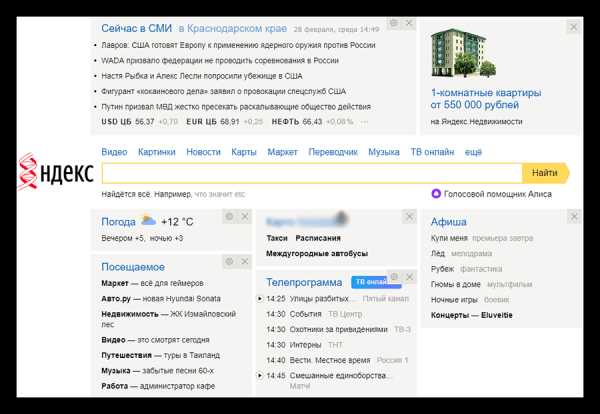
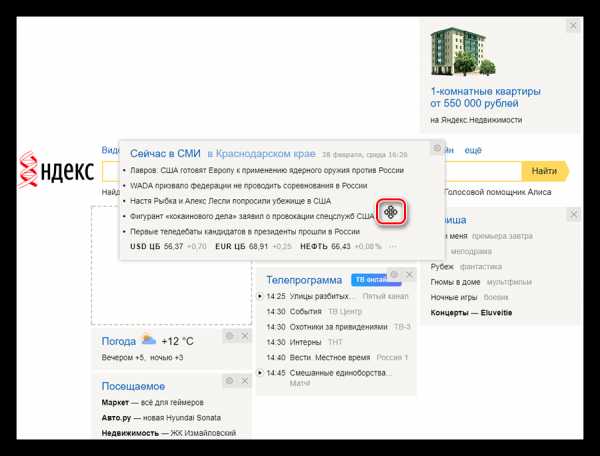
Теперь перейдем к настройке определенных виджетов. Чтобы открыть доступ к параметрам, кликните по значку шестеренки, расположенному возле некоторых колонок.
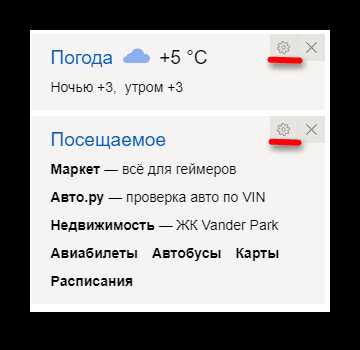
Новости
Данный виджет отображает новостную ленту, которая разбивается по рубрикам. Изначально он отображает материалы по всем темам со списка, но все же предоставляет доступ к их выбору. Для редактирования нажмите на значок настройки и во всплывающем окне напротив строки «Любимая рубрика» откройте список новостных тем. Выберите интересующую вас позицию и нажмите «Сохранить». После этого на главной странице будут предоставлены актуальные новости из выбранного раздела.

Погода
Здесь все просто — введите в специальное поле название населенного пункта, погоду которого вам необходимо знать, и кликайте на кнопку «Сохранить».
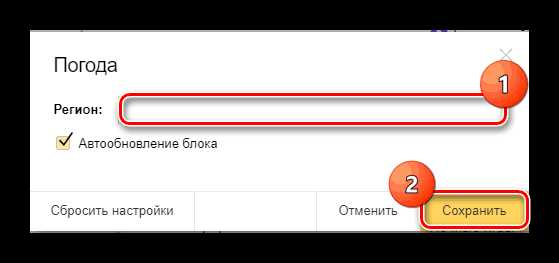
Посещаемое
Этот виджет показывает запросы пользователей по выбранным вами сервисам. Вновь перейдите в «Настройки» и выделите галочками те ресурсы, которые вам интересны, после чего кликните по кнопке «Сохранить».
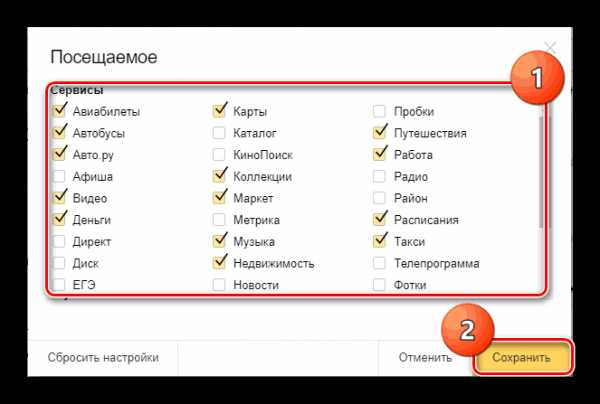
Телепрограмма
Виджет программы передач настраивается так же, как и предыдущие. Зайдите в параметры и отметьте интересующие вас каналы. Ниже выберите отображаемое на странице их количество, для закрепления нажмите «Сохранить».
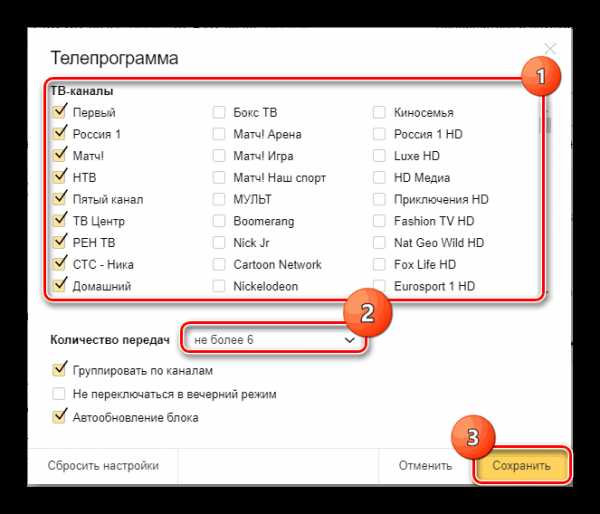
Чтобы все внесенные изменения были применены, в правом нижнем углу экрана в очередной раз кликните мышью по кнопке «Сохранить».
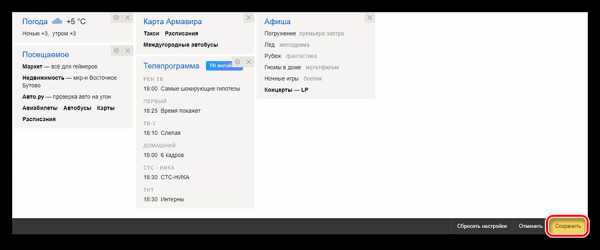
Для того чтобы вернуть параметры страницы в изначальное состояние, нажмите на «Сбросить настройки», после чего согласитесь с действием кнопкой «Да».
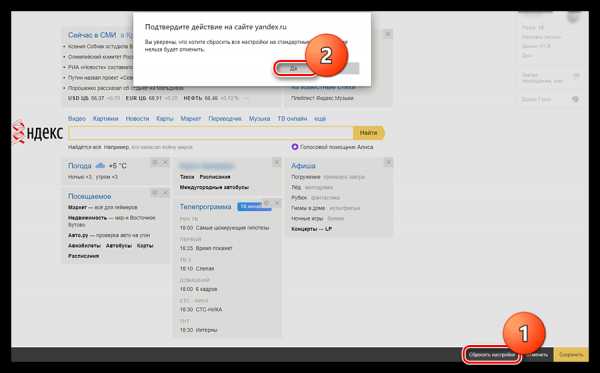
Таким образом, настроив стартовую страницу Яндекс под свои потребности и интересы, вы в будущем экономите время на поиск различной информации. Виджеты будут предоставлять ее сразу при посещении ресурса.
Мы рады, что смогли помочь Вам в решении проблемы.Опишите, что у вас не получилось. Наши специалисты постараются ответить максимально быстро.
Помогла ли вам эта статья?
ДА НЕТlumpics.ru
Настройка виджета сайта — Технологии Яндекса
Ограничение. Размер файла feed.json не должен превышать 50 КБ.
Файл feed.json содержит описание отображаемых на виджете нотификаторов и их текущих значений. Он автоматически загружается с сервера с заданной вебмастером частотой (по умолчанию — раз в 60 минут). Благодаря этому нотификаторы обновляются. Если в процессе загрузки сервер три раза подряд вернул некорректный ответ, значения нотификатора обнуляются.
Ограничение. Ответ на запрос feed.json по указанному в манифесте адресу должен иметь тип
Feed.json представляет собой JSON-файл следующей структуры:
{
"notifications": [
{"<имя значка 1>": <число>}, //описание 1 нотификатора, число — целое или с плавающей запятой (выводится до 2 знака после запятой).
{"<имя значка 2>": <число>}, //описание 2 нотификатора.
{"<имя значка 3>": <число>}, //описание 3 нотификатора.
],
"refresh_time" : <частота загрузки файла feed.json, в мин, по умолчанию 60 мин>
}где атрибут имя значка принимает одно из предустановленных значений:
- bell — , предупреждения,
- earth — , записи в ленте новостей,
- friend — , запросы на добавление в друзья,
- message — , письма, личные сообщения,
- photo — , фотографии,
- chat — , мгновенные сообщения,
- cart — , покупки в корзине.
а атрибут число — это число непросмотренных сообщений выбранного типа. При создании файла рекомендуем проставить значение 0. В дальнейшем значение атрибута будет обновляться автоматически.
Цвет иконок определяется автоматически: если фон виджета темный, то цвет нотификатора будет светлым, и наоборот.
Ограничение. На виджете отображается не более трех нотификаторов. Если в файле feed указано больше трех нотификаторов, выводятся первые три.
yandex.ru
Как добавить гаджет в яндексе. Настраиваем виджеты на стартовой странице яндекса
Дорогие читатели! Я знаю, что есть огромное количество людей, которые бы хотели установить информационные виджеты на главную страницу своего Яндекса. Потому, что привыкли. Потому, что работа в интернете начинается с открытия главной страницы. Потому, что каждый пользователь мог по своему усмотрению добавить и настроить виджеты с той информацией, которая интересна лично ему. Потому, что за минуту можно было оценить картину прошедшего времени и сделать выводы, или просто почитать новый анекдот, или посмотреть прогноз погоды. Это было удобно.
Знаю, что сейчас вместо этого — километровые ряды баннеров, картинок, коллекций, в которых очень сложно разобраться…
К большому огорчению, каталога виджетов больше нет и новые виджеты установить больше нельзя, а ранее установленные виджеты мы еще можем созерцать. Официальную информацию можно прочитать на этой странице или просто посмотреть скриншот.
Знаете ли вы, уважаемые владельцы сайтов и блогов, что у вас теперь появилась возможность добавить свой сайт на главную страницу Яндекса. Виджет сайта на Яндексе — это легко!
У многих из нас Яндекс — стартовая страница. Каждый раз, открывая свой браузер, мы видим только самую интересную и нужную для себя информацию. Вряд ли найдутся две одинаковые стартовые страницы — каждый настраивает ее по своему вкусу: добавляет виджеты прогнозов погоды, курсов валют, новостные информеры, видео, анекдоты и т.д. Ведь виджет — это информационный блок, в котором размещается нужная вам информация. Поэтому выбирать будете по своему усмотрению.
Выбирать то, что нравится именно вам, нужно в каталоге виджетов. Там легко сориентироваться, и при необходимости можно заменить виджет на другой, более интересный.
Виджет сайта на Яндексе — отличный способ продвижения!
Наверное, все знают, что Яндекс является лидирующей поисковой системой Рунета, и на наши сайты с Яндекса приходит львиная доля посетителей. Учитывая, что миллионы пользователей Интернета начинают свой рабочий день с поисковой системы Яндекс, такой шанс — попасть на главную страницу Яндекса, — упускать не стоит.
Как создать виджет?
Создать свой виджет довольно не сложно. Для этого на главной странице Яндекса, в самом верху нажмите на «Личные настройки», и выберите в открывшемся меню — «Добавить виджет».
На следующей странице, под колонкой «Все виджеты», нажмите ссылку «Как сделать виджет». Дальше вам предложат подробную инструкцию по созданию виджетов различными способами. Заходите в «Кабинет разработчиков» по ссылке и выбирайте тот способ, который вам нужен. Я выбрала «RSS-виджет», этот способ показался мне легче всего.
После того, как вы внесли необходимые данные для создания нового виджета, вы сможете добавить код на свой сайт. Сначала я разместила виджет в сайдбаре, но немного позже для этой цели я выбрала статью. Теперь в конце каждой статьи, рядом с кнопками социальных сетей находится блок виджета, с приглашением добавить мой виджет на Яндекс.
Добавь виджет на Яндекс
Виджет можно настроить по своему желанию: для этого нажмите «Еще» в правом верхнем углу виджета и отрегулируйте настройки.
Владельцам сайтов полезно знать, что после модерации виджета, его можно добавить в региональную программу и в Каталог виджета Яндекса. Как пишет сам Яндекс, что именно в Каталоге о вашем виджете смогут узнать пользователи и выбрать его. Но для этого шага нужно потрудиться: необходимо, чтобы ваш виджет посещали в среднем 150 человек в день. Если вы заметили, то на моем скриншоте напротив среднего числа пользователей — пока скромная единичка: новорожденному виджету всего один день.
Поэтому, для раскрутки виджета подойдут обычные способы, которыми мы пользуемся для продвижения своего сайта или блога. Предложите своим друзьям добавить ваш виджет на свою главную страницу Яндекса и поддержать ваш проект. Расскажите о новом виджете в своей почтовой рассылке и дайте на него ссылку. Замечу, что установить виджет можно в два клика: нажав «Оставить виджет»
Конечно, виджет сайта на главной странице Яндекса — это еще один источник трафика и самопроизвольного притока посетителей, если все делать правильно. В случае попадания вашего виджета в Каталог Яндекса, приток посетителей будет исчисляться тысячами. Такие примеры уже есть.
Все, что нужно сделать, это повторить несложные действия тех, кто успешно использует различные своего сайта. Важно только не забывать, чтобы наш виджет стал популярным, он должен решать задачи вашего клиента. Это самая главная задача.
В этой статье я хочу Вас ознакомить с одним из методов продвижения сайта, речь пойдет о сервисе «Яндекс Виджеты для Сайта ». Прочитав статью до конца, Вы узнаете как создать и настроить виджет яндекс для каждого своего ресурса в отдельности, а также узнаете как прикрепляется сие чудо в браузере яндекса что бы Ваш сайт был всегда на виду у Вас и у Ваших читателей – за Вами остается лишь его раскрутка так что бы как можно больше людей устанавливали себе в браузер Ваш виджет.
Коротко о том, как поможет данный сервис в продвижении Вашего сайта:
- если Вам удастся показать этот виджет множеству глаз и убедить их установить его себе в браузер – это дополнительный поток клиентов или посетителей = повышение трафика на сайте, и конечно же конверсии.
- создать и настроить widget яндекс для сайта очень легко, так же с легкостью его можно прикрутить к сайту и при хорошем трафике сайта – можно увеличить кол-во постоянных читателей – а это является альтернативой RSS ленты.
- Вы можете сделать такие виджеты для каждого своего ресурса в неограниченном количестве.
Помните что каждый виджет, так как и – нужно тестировать на проценты конверсии. То есть желательно, для каждого ресурса сделать несколько вариантов отображения widget и посмотреть какой из них был больше раз установлен. Эта информация (количество установок) будет доступна Вам в Вашем личном кабинете. Виджеты нужно будет тестировать по порядку – сперва тестируете первый вариант – одну неделю, потом второй вариант – тоже одну неделю.
- Если показатель установки Вашего виджета другими пользователями будет высоким, сами понимаете, те кто его установили — будут видеть у себя в браузере каждый день новости Вашего ресурса, тем временем происходит, как я называю это – «мозоль глаз». Сейчас на маленьком примере объясню:
К примеру, у Вас есть интернет магазин и Вы продаете стиральные машинки, как вы думаете, пользователь который прикрепил Ваш виджет в своем браузере, где в первую очередь он начнет искать? Конечно на Вашем сайте – так как Вы уже ему намылили глаз своим виджетом (Вы уже присутствуете в его жизни).
Такая же история с теми кто ведет свой блог — как я выше писал — этот widget можно назвать некой альтернативой RSS ленты, конечно же пользователь может и не оставит Вам свои данные (e-mail и т.д.), но это лучше чем если бы он просто закрыл страничку.
- После чего Вы создали виджет яндекс и его установили себе в браузер более 150 человек, Вы можете оставить заявку на добавление в каталог виджетов . При хорошем
erfa.ru
Виджет сайта для Яндекс браузера – Андрей Шарапов
Сегодня у меня возникло желание поделиться с Вами и рассказать как использовать API. С его помощью можно сделать свой сайт более узнаваемым. Среди тех, кто увидит и оценит конечный результат, находятся:
- пользователи Яндекс Браузера;
- пользователи других браузеров с установленным расширением визуальные закладки.
Яндекс браузер не очень старый, однако его доля среди пользователей рунета составляет достаточно большой процент и охват постоянно растет. А если учесть, что расширение «Визуальные закладки» доступно для других популярных браузеров, таких как Google Chrome, Mozilla Firefox, Internet Explorer — то число пользователей API Табло будет намного больше. Нужно ли создавать виджет сайта в том случае, если лично Вы не пользуетесь Яндекс.Браузером? Однозначно, нужно.
Как создать виджет сайта для API табло
Начну рассказывать и показывать как это сделать, а за основу в качестве примера возьму свой сайта. Но для начала давайте определимся, какие изменения нам предстоит сделать и как они отразятся на табло. Мы сможем:
- изменить фон виджета для нашего сайта;
- добавить свой логотип;
- настроить вывод значков различных уведомлений.
Для того чтобы внести все эти модификации нам понадобится создать файл манифеста для виджета с именем manifest.json, который будет содержать блок метаданных на языке XML. Затем подключаем файл в заголовке страницы, внутри <head> — вот таким способом:
<link rel="yandex-tableau-widget" href="/manifest.json" />
Содержимое файла:
{
"version": "1.0",
"api_version": 1,
"layout":
{
"logo": "https://.../manifest.png",
"color": "#ffffff",
"show_title": false
}
}
Что означают указанные параметры:
- version — версия виджета. Любое число, например 1 или 2; 1.0 или 2.0 и т.д.
- api_version — номер версии API Табло. На данный момент существует только 1.
- logo — укажите абсолютный путь к графическому файлу логотипа.
- color — цвет заливки фона.
- show_title — отображение заголовка страницы. Может принимать два значения: false — не показывать; true — показывать.
Виджет сайта для Яндекс браузера
В этом примере я не стал приводить настройки значков уведомлений, потому как не компетентен в данном вопросе — здесь потребуется помощь программиста. Среди возможных вариантов применения — уведомления о новых письмах (как это реализовано у Яндекс почты), число лайков и прочее. Более подробную техническую документацию можно найти на странице Яндекс API, в том числе примеры настройки уведомлений.
К логотипу предъявляются особые требования:
- графический файл должен быть формата PNG с прозрачным фоном;
- максимальные размеры: ширина 150px, высота 60px.
Все виджеты Яндекс Табло обновляются автоматически с некоторым заданным интервалом, понадобится время чтобы увидеть изменения. Возможно придется несколько раз почистить кэш браузера. Однако, если Вы не желаете ждать, то откройте в Яндекс браузере страницу chrome://tableau-widget и укажите в строке URL манифеста, после чего нажмите на кнопку Проверить.
Если код манифеста оформлен верно — появится надпись «Манифест виджета верен», в противном случае возникнет ошибка. Есть и другой способ увидеть изменения сразу — вручную добавить сайт на табло через кнопку «Добавить».
После продолжительных манипуляций в конце-концов я получил такой результат:
Он конечно не претендует на звание лучшей дизайнерской работы, но по крайней мере отражает суть и заданный стиль оформления сайта. А show_title я не стал выводить, т.к. нельзя настроить отступы и цвет шрифта — в моем случае название является частью изображения.
Возможно Вас также заинтересует…
madeas.ru